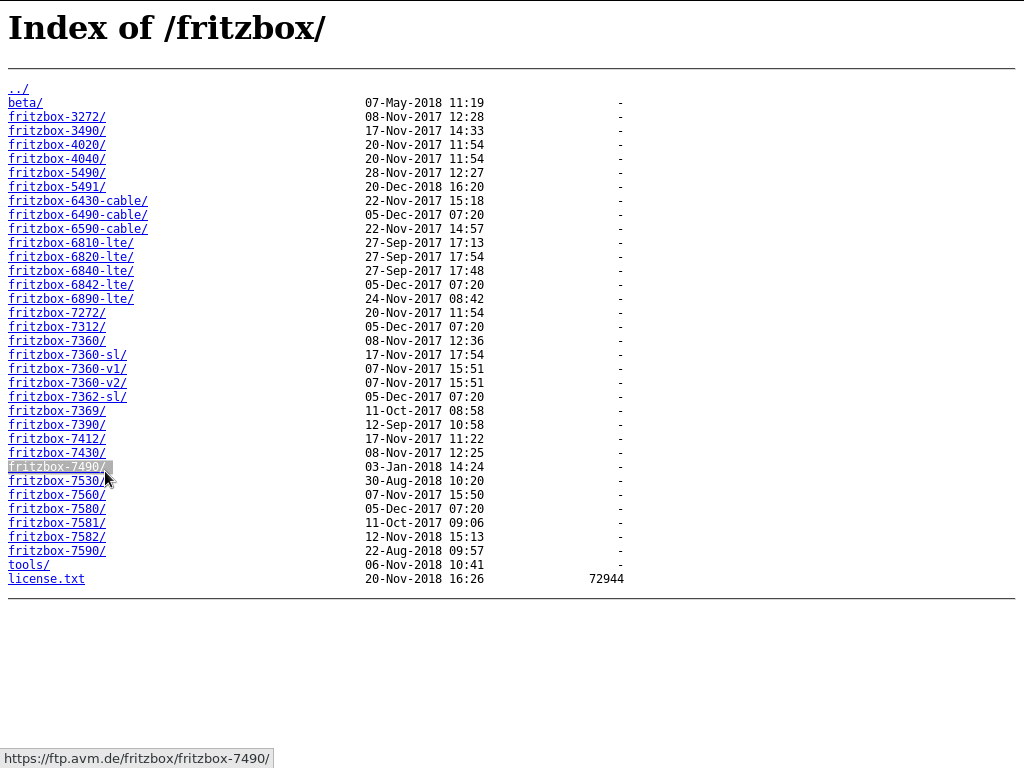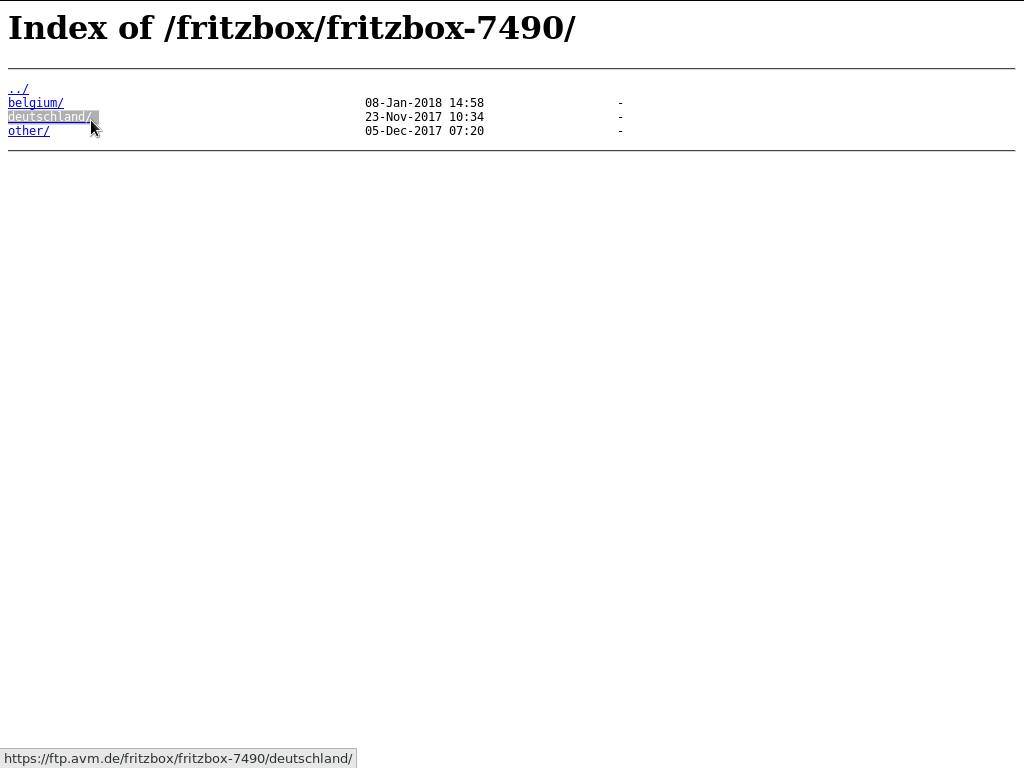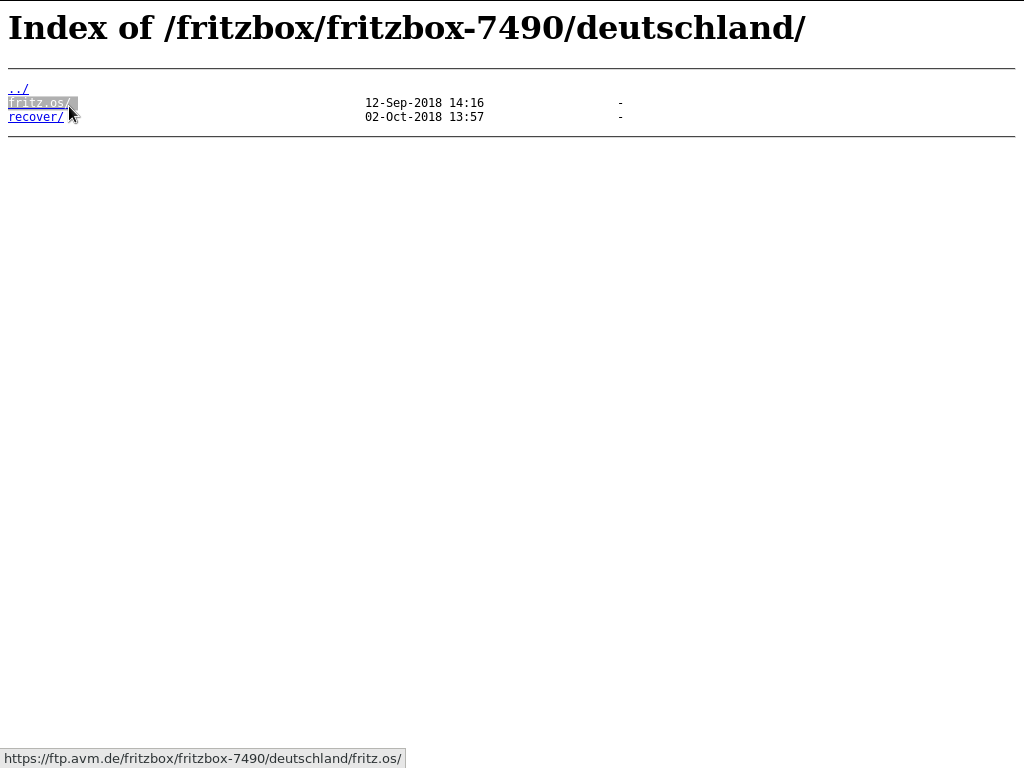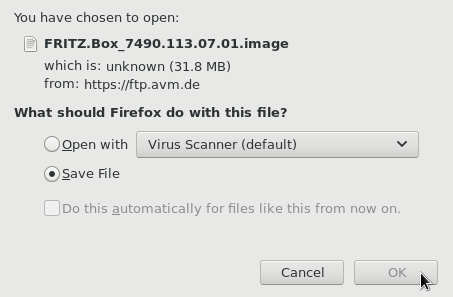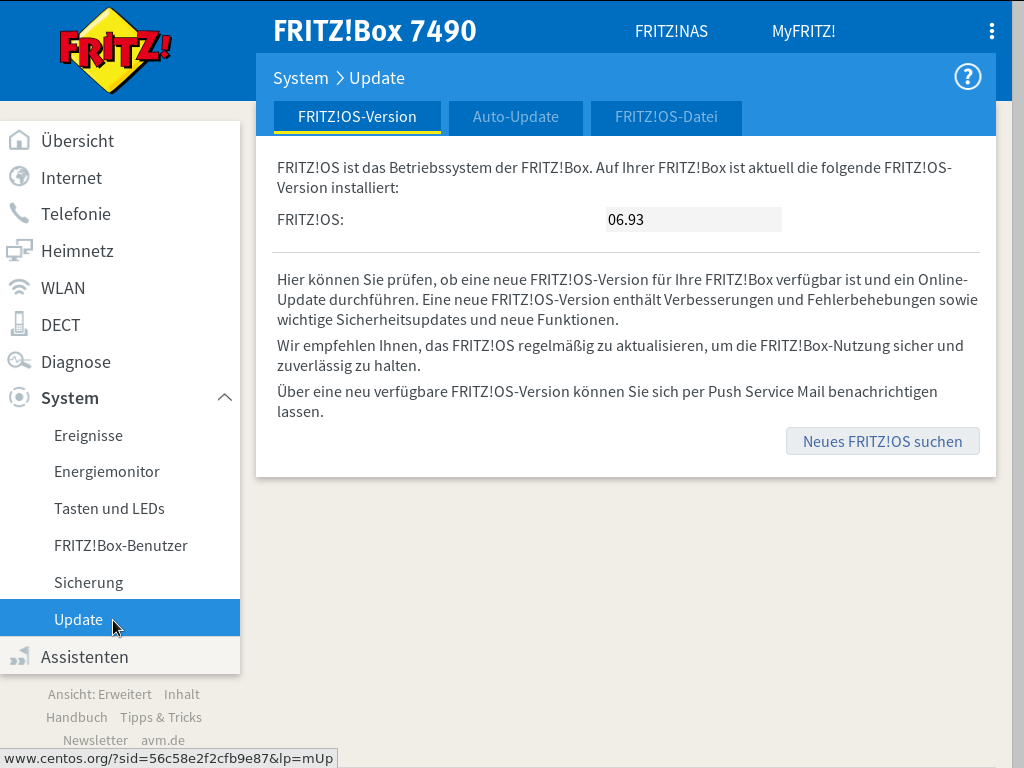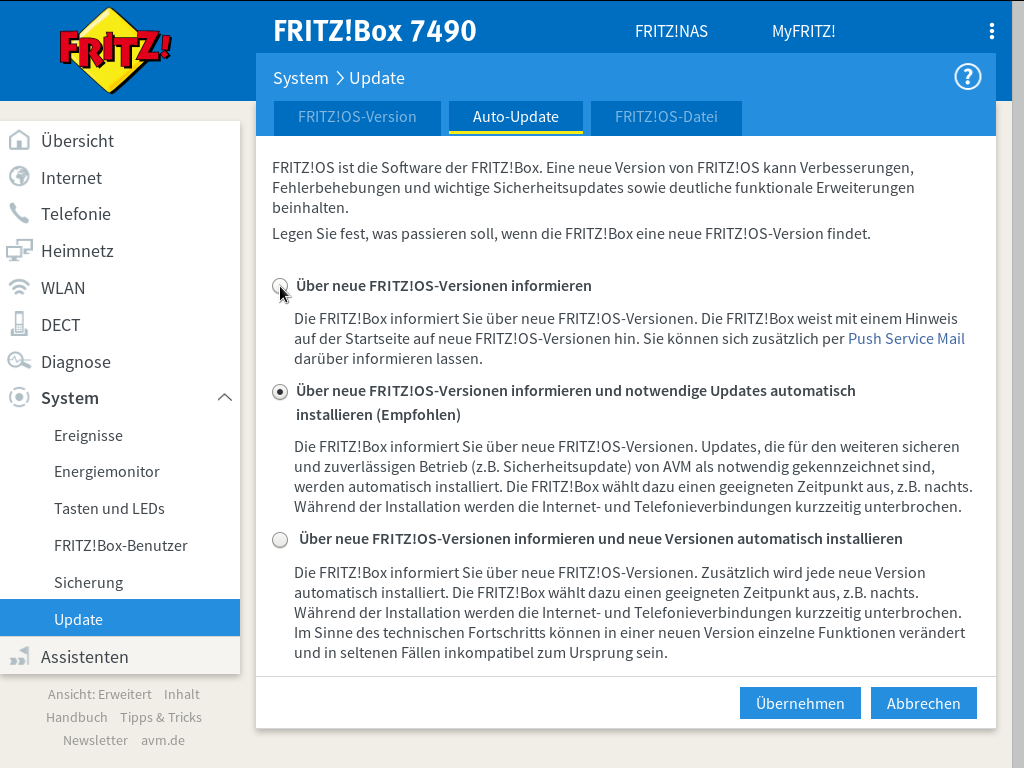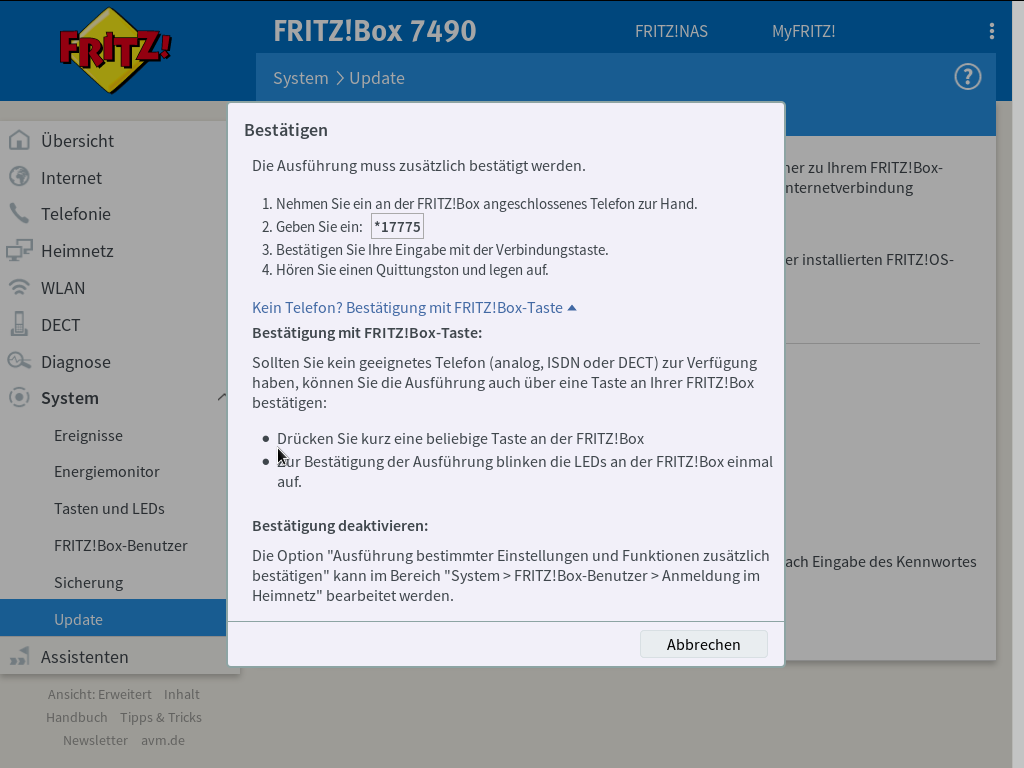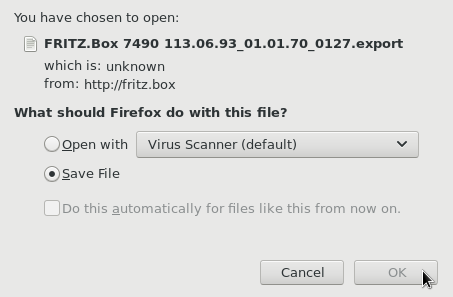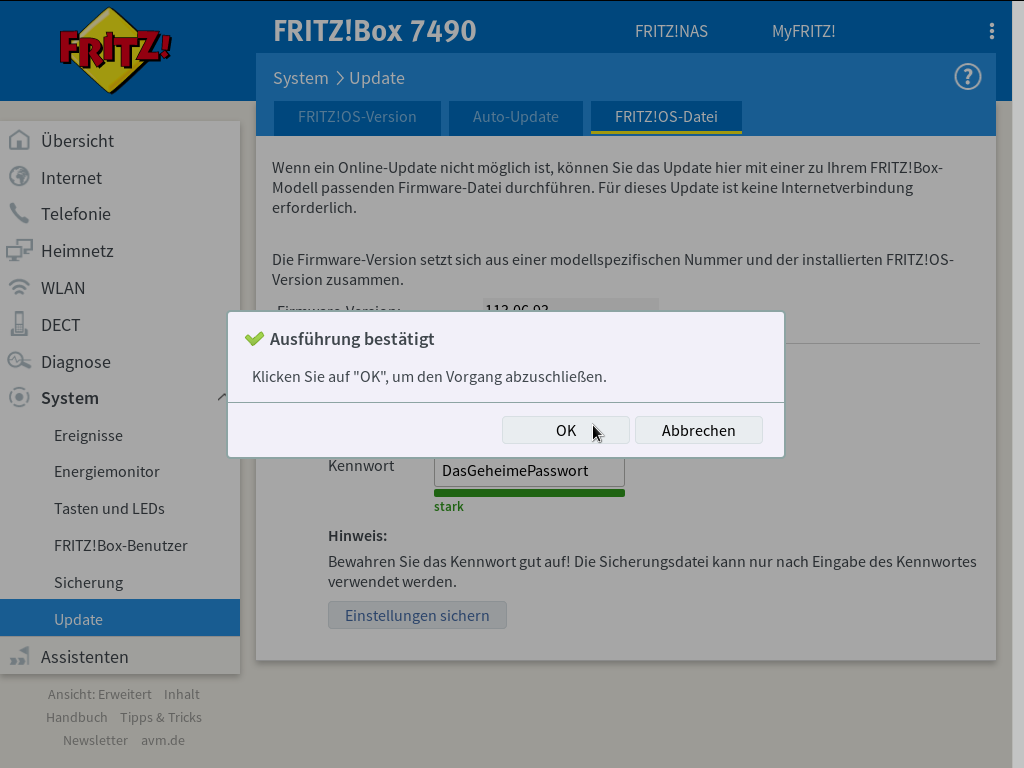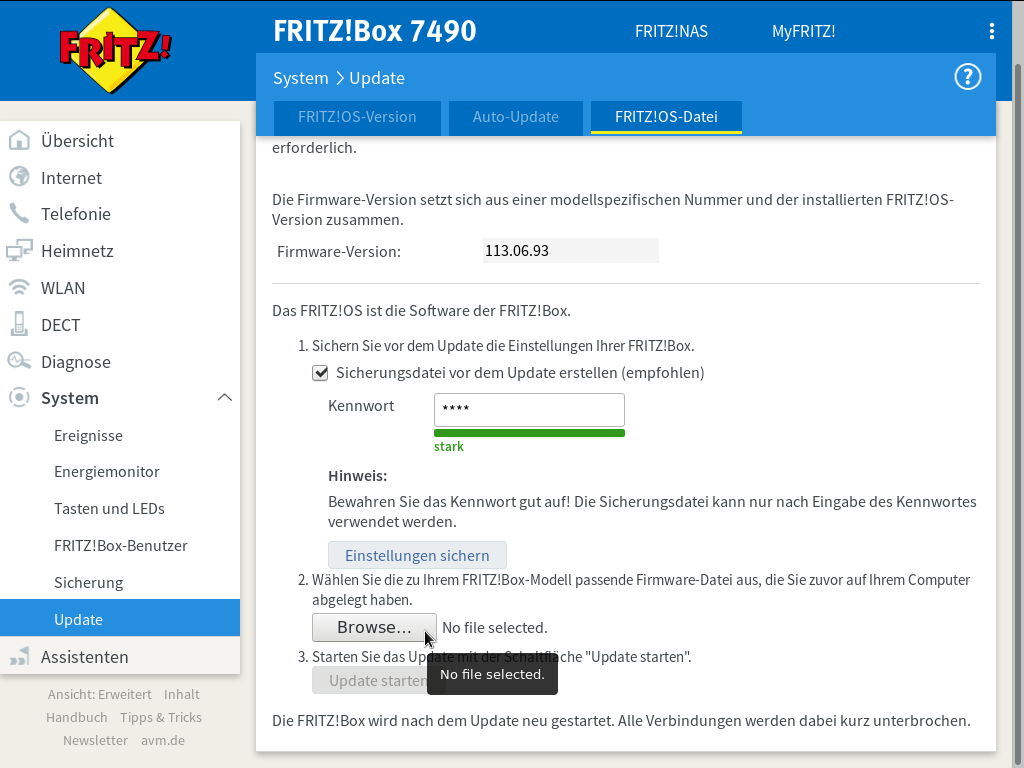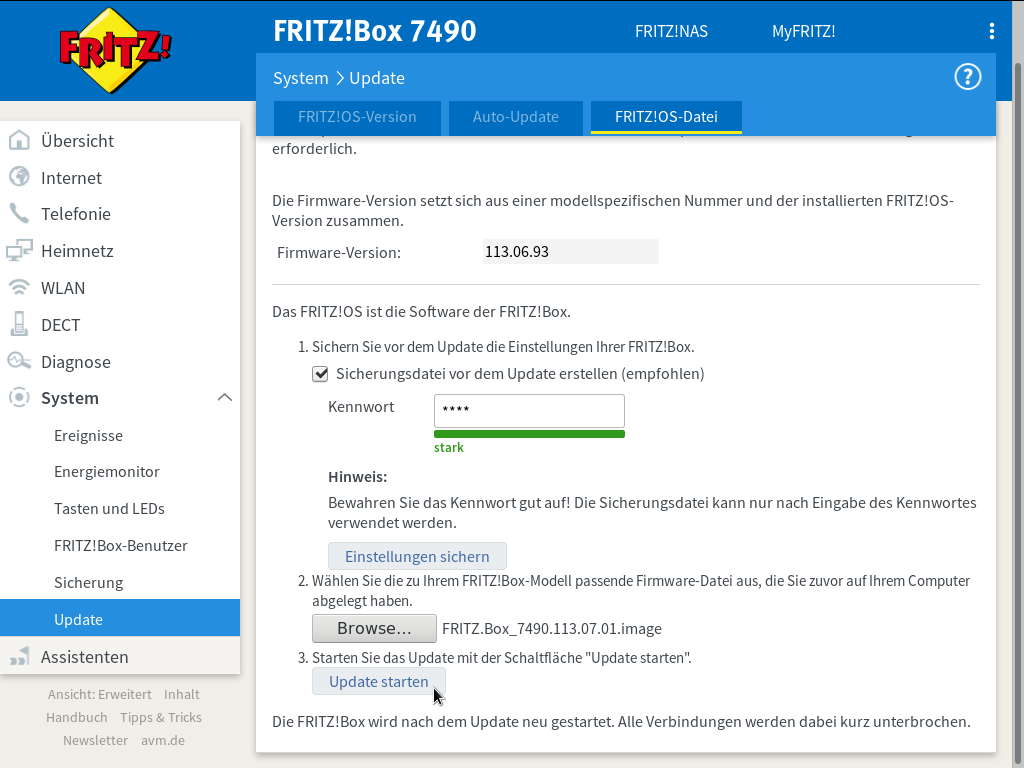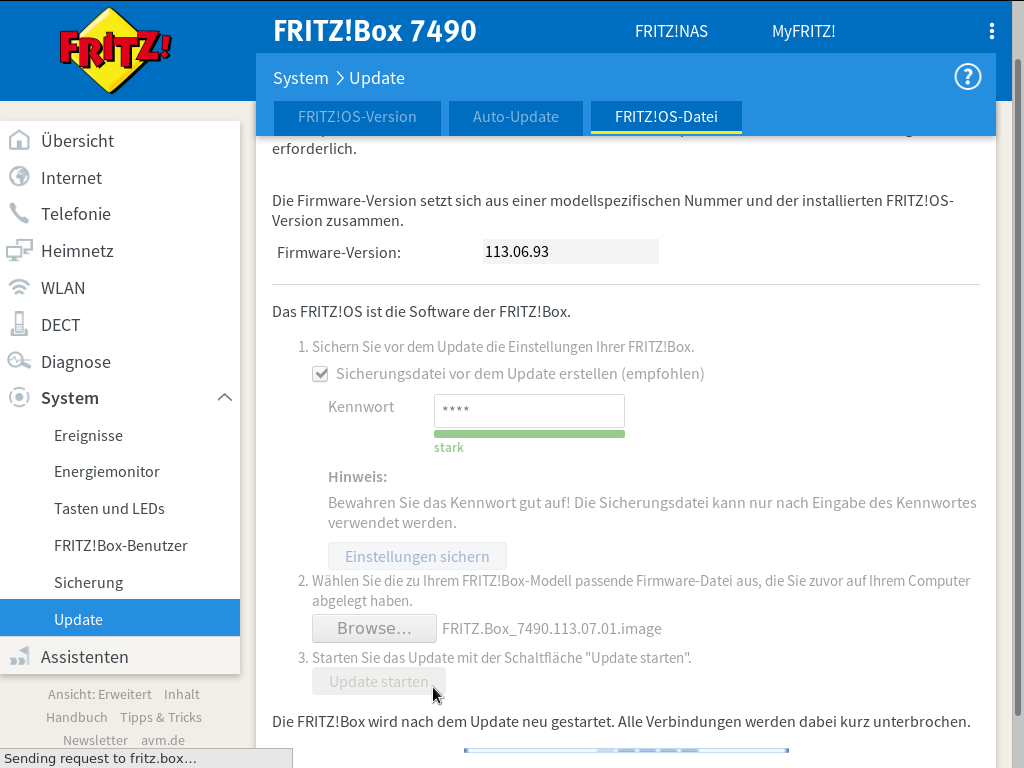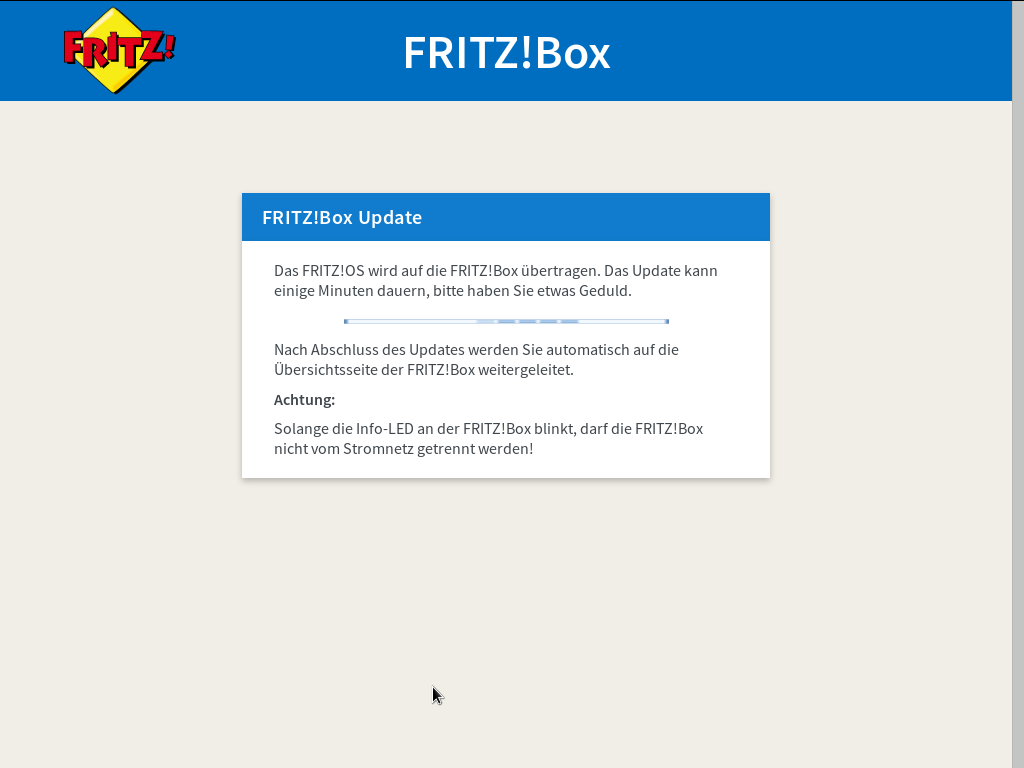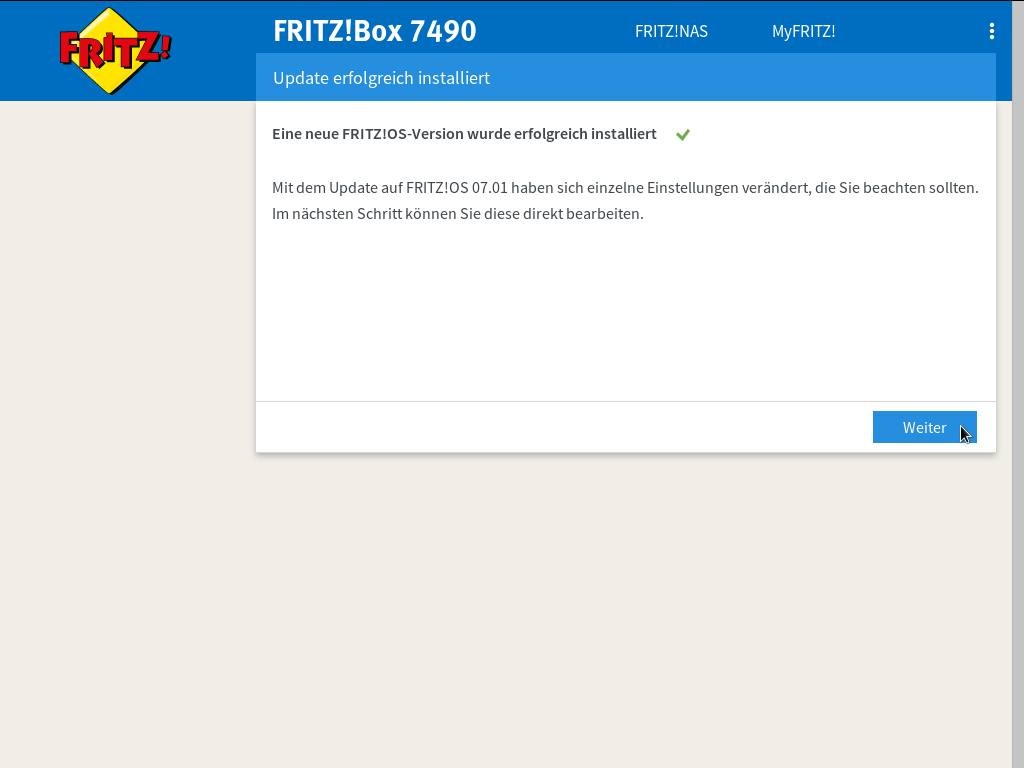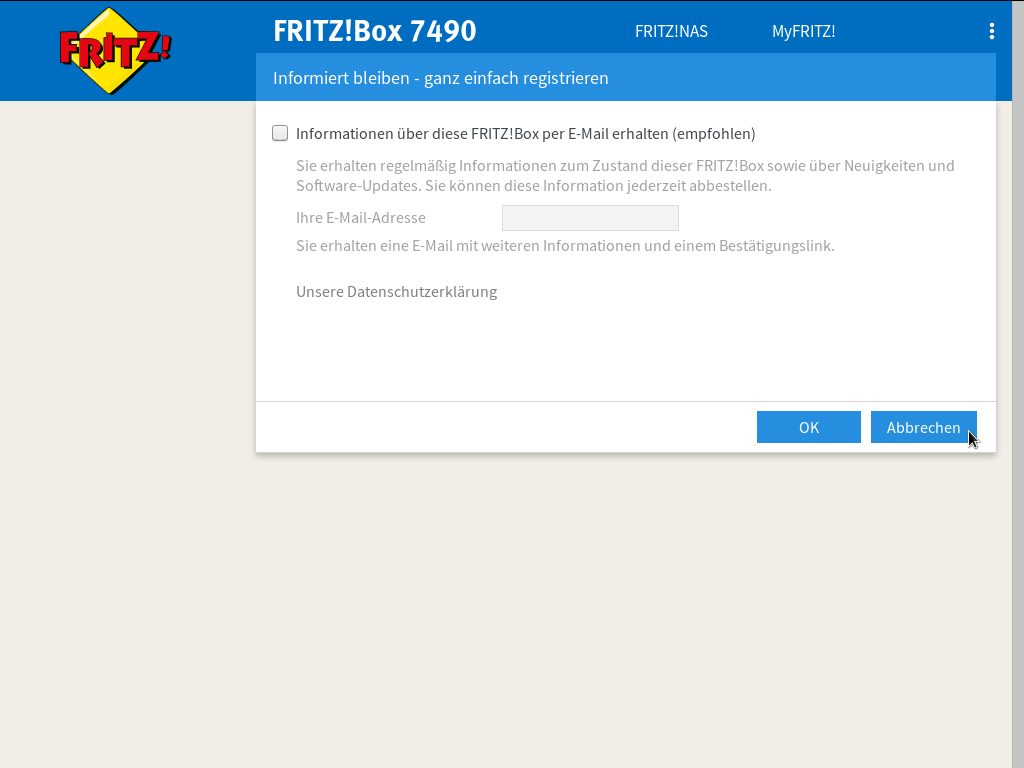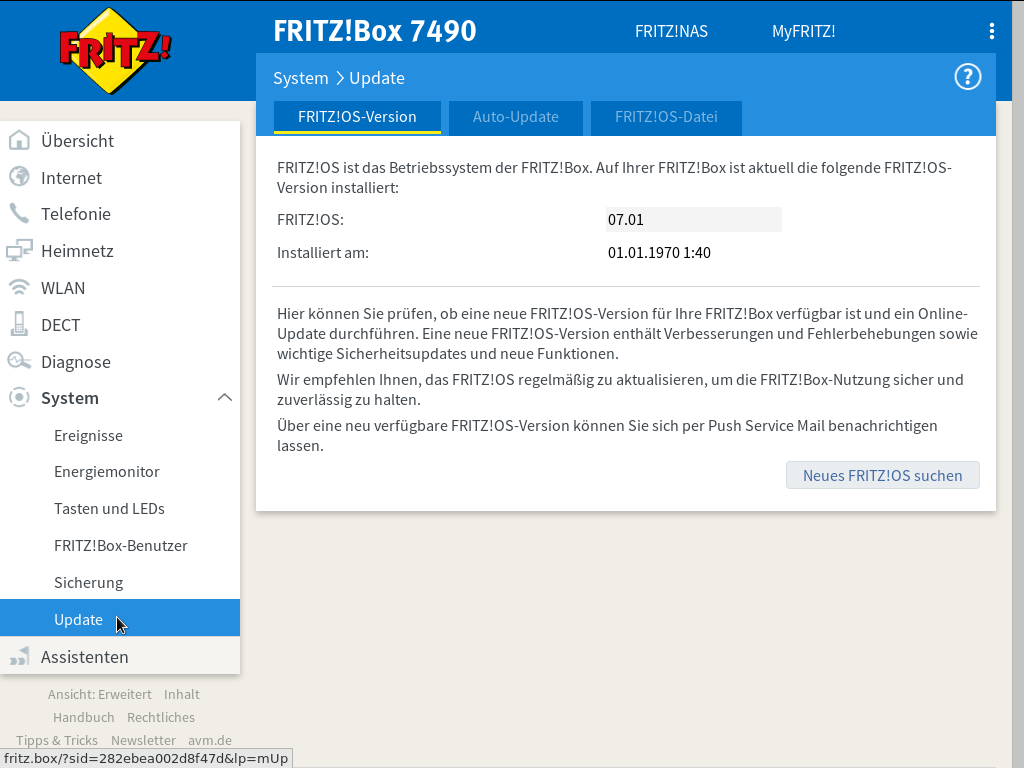Inhaltsverzeichnis
FRITZ!OS - FRITZ!Box-System Update - FRITZ!OS-Datei
 Nachfolgende Beschreibung dokumentiert eine Update des Betriebssystems FRITZ!OS der FRITZ!Box 7490 des Herstellers AVM über das Hochladen einer
Nachfolgende Beschreibung dokumentiert eine Update des Betriebssystems FRITZ!OS der FRITZ!Box 7490 des Herstellers AVM über das Hochladen einer image-Datei des Betriebssystems.
| Beschreibung | Externer Link |
|---|---|
| Hersteller-Homepage | https://avm.de/ |
| FRITZ!OS-Homepage | https://avm.de/produkte/fritzos/ |
| Produkt-Homepage | https://avm.de/produkte/fritzbox/fritzbox-7490/ |
| Produkt-Details | https://avm.de/produkte/fritzbox/fritzbox-7490/details/ |
| Technische-Daten | https://avm.de/produkte/fritzbox/fritzbox-7490/technische-daten/ |
| Wissensdatenbank | https://avm.de/service/fritzbox/fritzbox-7490/wissensdatenbank/publication/show/1574_Manuelles-FRITZ-OS-Update-durchfuehren/ |
| FTP-Server AVM | http://ftp.avm.de/fritzbox/ |
Voraussetzungen
Um die nachfolgenden Beschreibungen durchführen zu können, ist es erforderlich, das mindestens die Ersteinrichtung der FRITZ!Box 7490 durchgeführt wurde, wie unter nachfolgendem internen Link beschrieben
oder die Verbindung zur FRITZ!Box 7490 hergestellt werden kann und das Kennwort für die Anmeldung an der FRITZ!Box 7490 bekannt ist.
System Update: FRITZ!OS-Datei
Es gibt verschiedene Arten, ein Update des Betriebssystems FRITZ!OS der FRITZ!Box 7490 durchzuführen.
Eine davon ist die Möglichkeit dies zu tun, ohne das die FRITZ!Box 7490 bereits in Betriebs ist und auch keine Internetverbindung hat bzw. dazu benötigt wird, welche durch die FRITZ!Box 7490 selbst hergestellt wird.
Herunterladen: image-Datei
Damit ein Update des Betriebssystems FRITZ!OS der FRITZ!Box 7490 ohne das die FRITZ!Box 7490 selbst eine Internetverbindung aufbaut durchgeführt werden kann, muss im Vorfeld die entsprechende image-Datei der FRITZ!Box 7490 heruntergeladen werden.
Hierzu gibt es einen Artikel in der Wissensdatenbank des Herstellers AVM, welcher unter nachfolgendem externen Link erreichbar ist:
In diesem Artikel wird ebenfalls beschrieben, unter welcher URL bzw. welchem FTP-Server die Updates des Betriebssystems FRITZ!OS der FRITZ!Box 7490 heruntergeladen werden können. (Nachfolgend der externe Link zum FTP-Server)
Dem externen Link zum FTP-Server des Herstellers AVM folgend, soll nun die entsprechende image-Datei des Betriebssystems, über einen Browser heruntergeladen werden, wie die Bildschirmkopien zeigen werden. Nach dem Aufruf der URL des FTP-Server des Herstellers AVM, sollte sich nachfolgende Übersicht im Browser öffnen. Hier wird der Ordner [fritzbox-7490/] ausgewählt, wie nachfolgende Bildschirmkopie zeigt:
Anschließend, muss nun der Ordner mit der entsprechenden Länderbezeichnung geöffnet werden, hier [deutschland/], wie nachfolgende Bildschirmkopie zeigt:
Ein weiterer Unterordner mit der Bezeichnung [fritz.os] muss nun ausgewählt werden, wie nachfolgende Bildschirmkopie zeigt:
Jetzt erscheint die herunterzuladende image-Datei, welche nun heruntergeladen und gespeichert werden kann, wie nachfolgende Bildschirmkopie zeigt: (Bitte den Speicherort merken, dieser wird später benötigt!)
Anschließend erfolgt das herunterladen der image-Datei, an den ausgewählten Speicherort, auf dem lokalen Speichermedium, wie ebenfalls nachfolgende Bildschirmkopie zeigt:
Sicherung der Einstellungen
Bevor ein Update des Betriebssystems FRITZ!OS der FRITZ!Box 7490 überhaupt durchgeführt werden kann, müssen die aktuellen, bereits durchgeführten Einstellungen zwingend gesichert werden.
Zuerst wird, nach erfolgreicher Anmeldung an der FRITZ!Box 7490 der Menüpunkt [System] auf der linken Seite des Bildschirmmenüs ausgewählt und anschließend der sich in dem öffnenden Menübaum befindliche Unterpunkt [Update], wie nachfolgende Bildschirmkopie zeigt. Es wird standardmäßig der Reiter [FRITZ!OS-Version] mit der aktuellen Version des Betriebssystems der FRITZ!Box 7490 angezeigt, hier die Version 6.93:
Auf dem zweiten Reiter in der Ansicht, mit der Bezeichnung [Auto-Update] können Einstellungen zum Vorgehen zum automatischen Update getroffen werden. Etvl. soll
- nicht automatisch ein Update durchgeführt werden
- nur sicherheitskritische Updates automatisch durchgeführt werden (Standard)
- immer vollautomatische Updates durchgeführt werden
wie nachfolgende Bildschirmkopie zeigt.

Der relevante Reiter hier ist der Reiter mit der Bezeichnung [FRITZ!OS-Datei]. Hier muss ein Kennwort im entsprechenden Feld, für die zu erstellende Sicherung eingegeben werden und die Schaltfläche [Einstellungen sichern] ausgewählt werden. Anschließend öffnet sich dann ein Dielog-Fenster, mit der Bitte über ein an der FRITZ!Box 7490 angeschlossenes Telefon den angezeigten Code einzugeben.

Kein Telefon? Bestätigung mit FRITZ!Box-Taste
durch Auswahl des Schriftzuges durchgeführt!

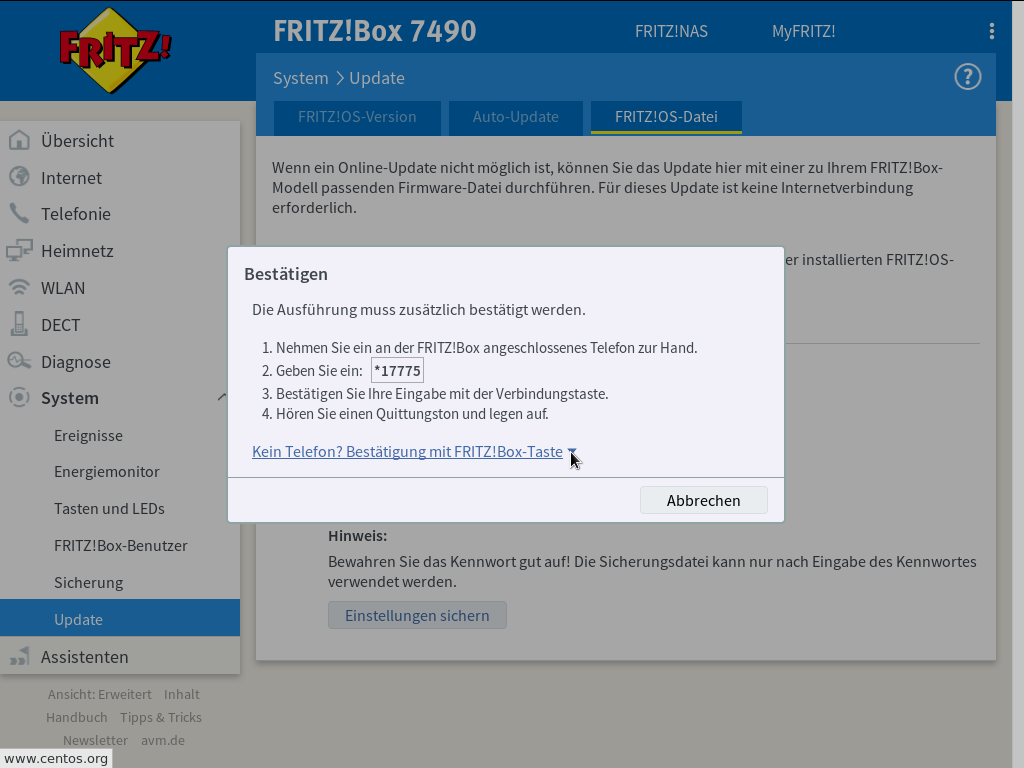


Danach sollt sich ein Dialog-Fenster zur Auswahl des Speicherorts öffnen. Hier wird der Speicherort ggf ausgewählt und der Vorgang durch Speichern der Datei mit den Einstellungen der FRITZ!Box 7490 abgeschlossen.
Nach erfolgreicher Speicherung der Einstellungen der FRITZ!Box 7490, was ein paar Augenblicke dauern kann, sollte nachfolgender Bildschirm erscheinen, in dem die Ausführung durch Auswahl der Schaltfläche [OK] dann abgeschlossen wird:
Firmware-Datei hochladen
Nachdem die aktuellen Einstellungen der FRITZ!Box 7490 erfolgreich gesichert wurden, sollte der angezeigte Bildschirmbereich sich entsprechende erweitert haben, so dass die image-Datei mit dem Firmware-Update nun hochgeladen werden kann, wie nachfolgende Bildschirmkopie zeigt:
Durch Auswahl der Schaltfläche [Browse/Öffnen…] muss nun die zuvor, in diesem Schritt
heruntergeladene image-Datei hochgeladen werden, was durch Auswahl der Schaltfläche [Update starten] durchgeführt werden kann, wie nachfolgende Bildschirmkopie zeigt:
Anschließend wird das Update des Betriebssystem durchgeführt, was einige Minuten dauern kann, wie nachfolgende Bildschirmkopien zeigen:
Abschließend sollte nun nachfolgender Bildschirm erscheinen:
Durch betätigen der Schaltfläche [Weiter] kann nun ein Newsletter vom Hersteller AVM abonniert werden, wie nachfolgende Bildschirmkopie zeigt:
Abschließend kann nochmals, nach erfolgreicher Anmeldung an der FRITZ!Box 7490 der Menüpunkt [System] auf der linken Seite des Bildschirmmenüs ausgewählt und anschließend der sich in dem öffnenden Menübaum befindliche Unterpunkt [Update], wie nachfolgende Bildschirmkopie zeigt, ausgewählt werden. Es wird standardmäßig der Reiter [FRITZ!OS-Version] mit der aktuellen Version des Betriebssystems der FRITZ!Box 7490 angezeigt, hier jetzt die Version 7.01: